windowsxp系统下怎样美化word文本框
更新日期:2024-03-22 13:34:36
来源:投稿
windowsxp系统下怎样美化word文本框?一位用户反馈自己在word中经常需要使用到文本框,因此就希望能将文本框做得美观漂亮。这该如何操作呢?接下来,就随系统小编一起看看具体步骤吧!
具体如下:
1、打开word,在插入菜单,找到文本框;
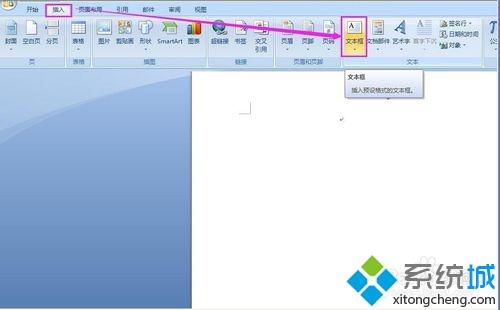
2、打开文本框,里面出现很多内置的样式;

3、选择最下面的绘制文本框;

4、按住鼠标左键不放,在工作区绘制文本框;

5、画完以后松开鼠标左键,在空白的工作区就出现一个文本框,如下图;

6、在空白的地方点一下鼠标,发现当前的文本框边框线条是默认的黑色,也没有填充色;

7、选中文本框,在上面按鼠标右键,打开快捷菜单,选择设置文本框格式选项;

8、根据需要改变文本框边框线条的颜色和虚实;

9、再根据需要设置填充效果;

10、我们就能方便地对文本框进行美化修饰。

windowsxp系统下美化word文本框的方法就介绍完了。希望本教程能够帮助到所有有需要的朋友们!








